いろいろ忘れそうなのでsynergyの概念とか設定の備忘録。
サーバとクライアント
まず、synergyにおいては、キーボードやマウスを直接操作するマシンがサーバ、入力をリモートで受け取る側がクライアントになる。
自分の場合はWindows Vistaをsynergyのサーバ、Leopardがsynergyのクライアントにしている。
で、あらかじめどのマシンをクライアントとして使うか、またそのクライアントを自分のディスプレイの左右上下どこに置くのかなどの設定はSyngeryのサーバ側で行っておかないといけないようだ。
インストール
Windowsの場合はGUI付きのアプリが用意されていて、そのアプリでサーバになるのかクライアントになるのか選択でき、サーバになる場合はクライアントの構成もGUIで行える。
Windows以外のOSでサーバになる場合は、オフィシャルなGUI付きアプリは用意されていないのにで基本的には設定はsynergy.confというファイルにかいて/etcに置いたりする。今回はLeopardはクライアントなので詳しくは調べていない。
WindowsにSynergyのサーバを導入するには、synergyのLatest Releaseからバイナリを落としてインストールするだけで良い。
Leopardの場合はバイナリもあるがソースからビルドもできる。synergyはしばらくリリースがされていないようでInterlMacだとDaemonで起動できないなど少々問題もあるらしい。ただ有志により修正パッチが配布されており、今回はソースコードにパッチをあててビルドすることにした。
1) synergy-1.3.1.tar.gzを http://sourceforge.net/project/downloading.php?group_id=59275&filename=synergy-1.3.1.tar.gz&a=41349074から落とす。
2) synergy-1.3.1.tar.gzを展開しておく
3) synergy.patchをhttp://sourceforge.net/tracker/download.php?group_id=59275&atid=490469&file_id=263982&aid=1880984から落とす
4) ターミナルで展開したsynergy-1.3.1に移動してパッチを適応してビルドする、ダウンロード先が~/Downloadsであれば下記のような感じになる
cd ~/Downloads/synergy-1.3.1 patch -p0 < ~/Downloads/synergy.patch ./configure make sudo make install
サーバ側の起動とコンピュータ名の設定
WindowsではC:\Program Files\Synergy\synergy.exeを起動するだけ。
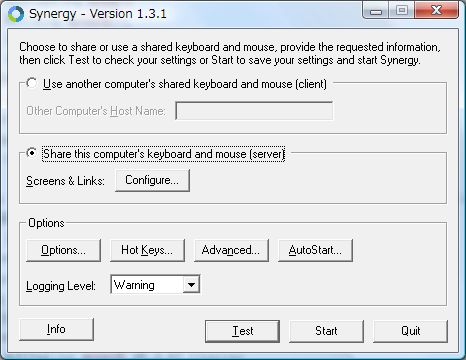
サーバになるので「Share this computre’s keyborard and mouse(server)」のチェックを選択し、Configure…からクライアントを設定する。
Syngeryの世界ではサーバ・クライアントも含めてマシンのことをScreenという概念で扱うようだ。「Screens」にサーバとなる自分のマシンやクライアントの名前をつけて定義する。
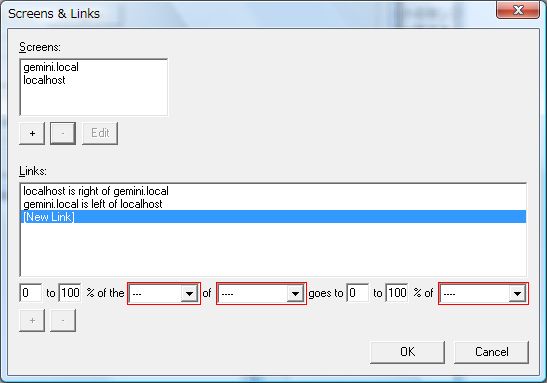
Screen Nameには実際のマシン名ではなく管理しやすい好きな名前を入れて良い。マシン名とは違う名前を入れた場合にはAliasesにマシン名を入れる。Windowsの場合コンピュータ名は(マイ)コンピュータの右クリックのプロパティから確認や変更ができる。
MacOSXはローカルネットワークではマシン名.localという名前で参照することができる。Macの場合はシステム環境設定 > 共有からコンピュータ名の確認・変更ができる。
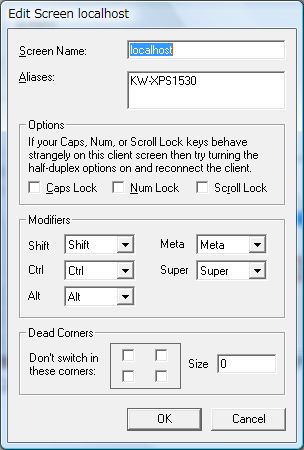
画面の設定
Windowsをサーバにしている場合、Linksというところに仮想スクリーンの設定できる。
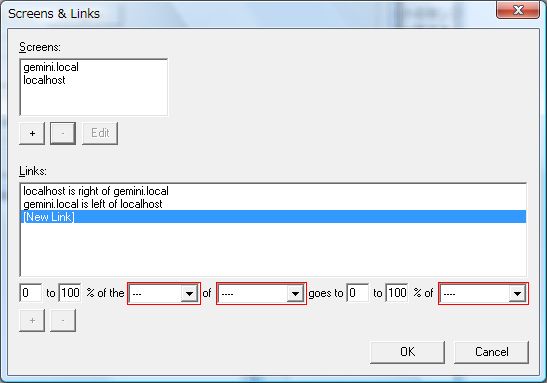
このマシンをあのマシンの右に置くとか左におくとかマシンの相対方向で指定する。
Leopardの右にVista (localhost is right of gemini.local)
Vistaの左にLeopard (gemini.loca. is left of localhost)
という感じ。
注意しないと行けないのは双方向の設定をしておかないとマウスカーソルが戻ってこれなくなるところ(マウスがクライアントにあるということはキーボードのフォーカスもそっちになるので操作できなくなって焦る)。デフォルトで双方向にして欲しいところなのだが・・・
サーバの開始とクライアントの接続
Linksの設定ができたらStartを押してサーバを開始する。次にクライアントを接続させる。
MacやLinuxではクライアントがsynergyc, サーバがsynergysとバイナリが分かれている。今回はLeopardがクライアントなのでsynergycを実行する。
個人的にMacBook Proは外に持ち出したりしたいのでsynergyクライアントはDaemonではなくforegroundで必要なときに実行するつもり。
# synergyc -f 192.168.1.1
(make installした場合は、/usr/local/bin/synergycに入ってる)
で起動する。-fがforegroundで実行。192.168.1.1はsynergyサーバのIPアドレスやhostnameを指定する。Windowsならコマンドラインでipconfigと打つとinterfaceのIPアドレスが表示されるのでそれで確認すべし。
キーボード配列の差異の吸収などはまたわかったらメモることにする。
